
发布时间:2023-05-26 来源:win7旗舰版 浏览量:
|
Windows 10是美国微软公司研发的跨平台及设备应用的操作系统。是微软发布的最后一个独立Windows版本。Windows 10共有7个发行版本,分别面向不同用户和设备。截止至2018年3月7日,Windows 10正式版已更新至秋季创意者10.0.16299.309版本,预览版已更新至春季创意者10.0.17120版本 每个人多多少少都会有一些自己的个人隐私。下面小编要讲的是Win10设置图片密码的方法。win10图片密码这一功能,图片密码快速、流畅而且支持用户自定义,用户可以自主选择图片,并在图片上设置固定手势,下次登陆的时候就可以通过该图片上滑动所设定好的手势登陆。 1.点击Win10系统的开始菜单,然后再点击弹出菜单的电脑设置。如下图所示。 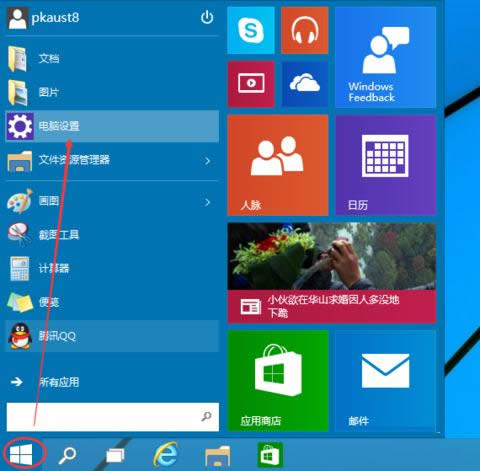 2.在电脑设置界面里点击“用户和帐户”选项,然后进入Win10系统的用户和帐户设置界面。如下图所示。 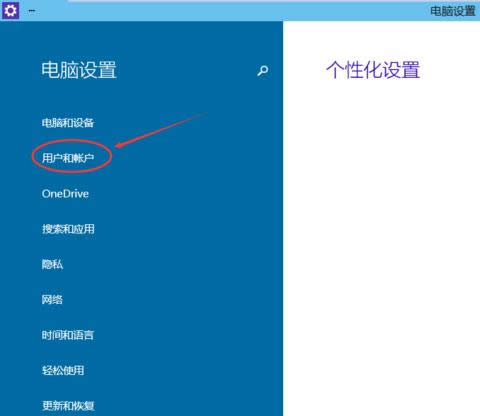 3.进入用户和帐户界面之后,点击“登录选项”,如下图所示。 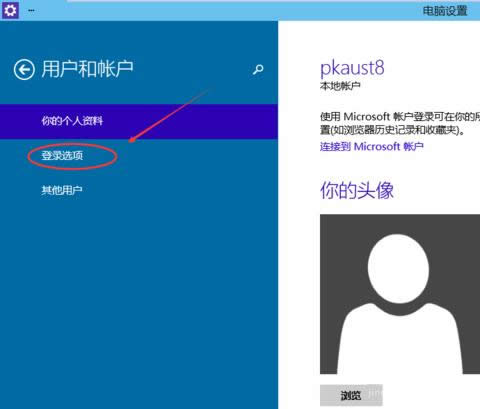 4.点击登录选项后,后侧我们可以看到图片密码,点击图形密码下面的添加,进入“创建图片密码“界面,如下图所示。 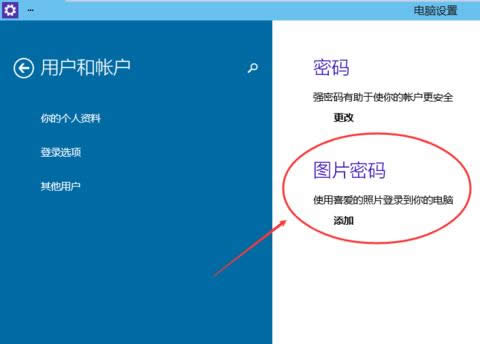 5.点击添加图片密码之后,就进入了图形密码设置向导,设置图形密码首先Win10系统要输入密码进行用户验证,输入Win10系统密码后,点击确定。如下图所示。 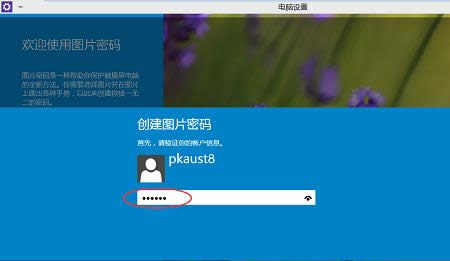 6.密码验证正确后,点击“选择图片”选择一张适合做图形密码的图片,如下图所示。注意:图形密码的图片选择时不要选择的太花哨而且要清晰容易识别,不然自己都有可能记不清图形密码的图形!接下来根据提示操作即可~ 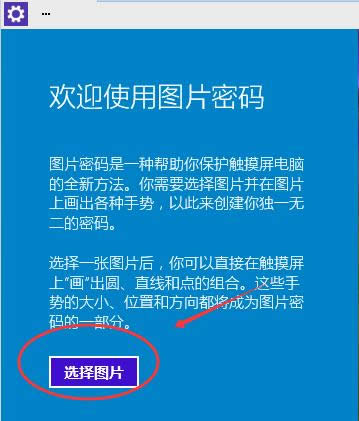 新技术融合:在易用性、安全性等方面进行了深入的改进与优化。针对云服务、智能移动设备、自然人机交互等新技术进行融合。Windows 10所新增的Windows Hello功能将带来一系列对于生物识别技术的支持。除了常见的指纹扫描之外,系统还能通过面部或虹膜扫描来让你进行登入。当然,你需要使用新的3D红外摄像头来获取到这些新功能。 |
对于平板电脑来说非常适合开启这个触摸键盘,操作更方便那么我们来看下win10启动触摸键盘,那么如果
微软自发布新一代windows 10操作系统预览版,很多用户最关心的一个问题就是win10系统怎么
win10输入法有很多,大家可以按照自己的需要选择,今天有人问小编win10添加英文输入法在哪里添
点击开始菜单按钮,点击用户名,再点击要切换的账户名称即可。